

Hơn ba thập kỷ đã trôi qua kể từ ngày Photoshop trình làng thị trường thiết kế. Thế nhưng đến nay, phần mềm này vẫn được xếp vào tốp đầu bậc thầy về chỉnh sửa ảnh được sử dụng thông dụng trong hoạt động thiết kế trang web, vẽ các loại tranh đến loại hình vẽ texture cho các chương trình 3D. Đây cũng đồng thời là công cụ mà hầu hết tất cả những ai nuôi khát vọng dấn thân vào các ngành sáng tạo như thiết kế, quảng cáo, marketing đều phải am hiểu để hành nghề tốt hơn và nâng cao hiệu quả thăng tiến. Tuy nhiên, điểm đáng buồn là hiện nay, vẫn chưa thực sự có một ngôi trường nào đào tạo bài bản về Photoshop, trong khi đó các trung tâm tin học, công nghệ thì có chi phí học tập khá cao. Để có thể tự học được photoshop hiệu quả và ứng dụng thành công trong sự nghiệp của mình, các “ma mới” có thể ứng dụng một số tip sau đây nhé.
1. Những công cụ trên Photoshop bạn cần nắm vững
1.1. Các phím tắt trong photoshop
.jpg)
Với những ai lần đầu tiên có cơ hội tiếp cận với giao diện của một phần mềm này, bạn có thể cảm thấy choáng ngợp hởi hàng loạt những tính năng ký hiệu trên một nền đen. Điều này có thể gây cho bạn không ít nản lòng và bối rối với con chuột trên tay, không biết chọn vào vào tính năng nào. Thật ra, để xử lý vấn đề này đều có giải pháp. Hãy hệ thống những tính năng cơ bản mà bản thân thường xuyên sử dụng bằng cách ghi nhớ các phím tắt. Ví dụ: Công cụ để di chuyển hình mũi tên, bạn có thể dùng bằng phím V, Crop tool sẽ dùng phím C, công cụ lựa chọn nhanh sẽ dùng W hay một số phím khác như:
- B – paintbrush tool
- D – thiết lập màu nền/màu chữ mặc định
- X – swaps between background and foreground color
- E – eraser tool
- S – stamp or cloning tool
- W – quick selection tool
Bạn có thể hơi lóng ngóng trong những lần đầu. Nhưng không sao, hãy đọc thật kỹ những phím tắt này và thực hành đi thực hành lại, giống như chuyện bạn tập luyện bàn phím. Sau này, khi thành thạo rồi, bạn sẽ thấy rằng, phím tắt hỗ trợ đắc lực cho bạn hoàn thiện các sản phẩm một cách nhanh chóng đấy.
1.2. Công cụ hỗ trợ chỉnh màu chuyên nghiệp với Blending Mode

Đây chính là công cụ thần thánh giúp bạn có thể hòa trộn và tương tác các Layer với nhau. Đầu tiên, khi mới làm quen với Photoshop, bạn có thể tập dần dần với những chế độ màu sắc quen thuộc với Overlay; Screen; Darken; Lighten,...Trong đó thì Normal được biết đến là chế độ cơ bản nhất của tất cả các layer. Chúng ta có thể chia các Blend mode của mình thành 5 mục với các đa dạng các chế độ chỉnh sáng khác nhau. Cụ thể như Darken modes, Lighten modes, Saturation Modes, Subtraction Modes và Color Modes.
Trong từng mục này sẽ tương ứng với những màu sắc được điều chỉnh ở mức độ tối, sáng, tương phản, phủ bóng khác nhau. Ví dụ trong Darken modes bạn có thể lựa chọn cho bức ảnh của mình một trong những chế độ:Darken; Multiply; Color Burn; Linear Burn; Darker Color. Trong Lighten Modes sẽ có Lighten; Screen; Color Dodge; Color Dodge Add; Lighter Color…
Khi am hiểu về chế độ này, bạn hoàn toàn có thể điều chỉnh được bức ảnh của mình theo màu như ý.
1.3. Nắm vững về Pen tool - Công cụ vẽ và cắt ghép trong Photoshop
Để có thể vẽ hình và cắt ghép mượt mà trên Photoshop, người dùng không thể bỏ qua được một công cụ mang tên Pen tool. Biểu tượng của công cụ này là hình cây cỏ vẽ. Song, đầy cũng được biết đến là một trong những công cụ cản trở không ít những người lần đầu đến với photoshop.
.jpg)
Để giúp bạn dễ dàng thao tác hơn, hãy theo dõi hướng dẫn cụ thể dưới đây:
- Khi muốn vẽ đường thẳng: Hãy click chuột vào các vị trí bạn muốn tọa đường thẳng để tạo ra các điểm neo, sau đó nối các điểm này lại với nhau nhé.
- Khi vẽ các đường cong: Ở những vị trí tiếp theo, bạn cũng kích chuột nhưng giữ chuột và không thả chuột ngay khi nối để tạo ra các đường cong như ý. Để điều chỉnh các đường cong này, bạn cần đến các Handle. Khi đó bạn hãy chọn ALT trên bàn phím và nhấn chọn và giữ điểm ở giữa của các handle để bỏ phần sau của Handle đi nhé.
Sau đó nếu bạn muốn vẽ hình hãy chọn Shape để vẽ hoặc chọn Select trên thanh công cụ để lựa chọn vùng chọn từ những đường vừa vẽ.
Xem thêm: Những mẫu cv xin việc đơn giản
1.4. Công cụ Clipping Mask
Trong photoshop, đây chính là tính năng kết hợp layer trong với layer dưới để tạo ra một hình mới.
Cùng với thao tác này, người dùng có thể sử dụng kết hợp Opacity và Blend modes để chỉnh sửa và tạo màu cho Layer vừa mới tạo. Nào hãy cùng tham khảo một số bước căn bản để chọn và chỉnh sửa ảnh trên Photoshop đơn giản nào:
.jpg)
Bước 1: Hãy lựa chọn một hình làm Layer bên dưới và chọn Selection để lựa chọn một khung hình bản thích nhất.
Bước 2: Chọn một một hình ảnh bên ngoài và add tiếp vào làm Layer trên. Sau đó, bạn kích chuột phải và sau chọn một nội dung có tên là “Create Clipping Mask”.
Sau đó tùy chỉnh theo yêu cầu hoặc sở thích của bạn. Ví dụ như giảm Opacity để tạo ra hình đen trắng. Bức ảnh của bạn sẽ trông rất ngầu đấy.
1.5. Layer Mask
Đây cũng là một trong những tính năng khá đơn giản nhưng thú vị mà người dùng photoshop lần đầu nên nắm vững. Tính năng này giúp bạn xóa đi một phần của Layer. Layer mask được sử dụng khá bổ biến trong việc chèn text hoặc hình ảnh nào đó ngay bên dưới hình ảnh chính của bạn: Ví dụ như text đặt bên dưới biểu tượng mặt trăng trong layer chính. Bạn có thể thực hiện một số thao tác căn bản sau để sử dụng chức năng này:
.jpg)
Bước 1Sử dụng Công cụ Lựa chọn trong Photoshop để sao chép vùng mà bạn muốn đặt text. Nhớ là đặt layer nhân đôi này trên Layer chữ nhé. Sau đó, bạn có thể giảm Opacity xuống để xóa dễ hơn.
Bước 2: Bạn chọn vào Layer chữ sau đó chọn biểu tượng lá cờ Nhật Bản để tạo ra layer Mask nhé.
Xem thêm: Học Photoshop để làm gì? Có dễ xin việc khi mới ra trường không?
2. Bí quyết tự học Photoshop thành công cho bạn
2.1. Đi từ những kiến thức cơ bản và thực hành thường xuyên
Là một phần mềm công nghệ hội tụ đa dạng những chức năng chỉnh sửa bằng tiếng Anh, việc tiếp cận ở những ngày đầu tiên có thể làm bạn nản lòng. Nhưng không sao, hãy kiên trì, ghi chép và học từ cơ bản đi lên. Đặc biệt là, chẳng ai có thể giúp bạn bằng chính bản thân mình bởi việc thực hành thường xuyên. Việc thực hành này mang lại hiệu quả ghi nhớ các phím tắt, sử dụng các thao tác nhiều lần sẽ làm bạn thuần thục.
.jpg)
2.2. Hãy học theo các Tutorial
Tutorial hay các bài giảng Free trên Youtube hay những chuyên trang chia sẻ về kiến thức thiết kế giúp bạn tiết kiệm lượng lớn thời gian tự mình mày mò thực hành cũng như giúp bản thân người học vỡ ra được nhiều điều thú vị và ứng dụng vào chỉnh sửa những bức ảnh của mình. Để nhận được những bài viết đến video hữu ích, có thể tham gia trực tiếp các hội nhóm về Photoshop, thiết kế trên mạng xã hội, kết bạn với những chuyên gia...Đây là cách giúp bạn bắt nhịp với các bài học và đồng hành cùng photoshop một cách hiệu quả.
2.3. Bỏ túi một số nguồn tham khảo hay

Ngoài những chia sẻ qua các video và bài viết, bạn cần thiết mở rộng tri thức photoshop của mình bằng các nguồn chính thống tiêu biểu như các cuốn sách hay về cách sử dụng các phiên bản photoshop, tiêu biểu như: Photoshop CS6 All in One for dummies, Adobe Photoshop CS6 Classroom in a Book, Teach yourself Photoshop CS6, Graphic Design Portfolio Builder…Đây chắc chắn là những cuốn tài liệu gối đầu giường giúp bạn nhanh chóng chinh phục được Photoshop và ứng dụng vào công việc, học tập của mình một cách hiệu quả nhất.
Trên đây là toàn bộ những chia sẻ về kinh nghiệm học photoshop cho những người mới bắt đầu đến từ timviec365.vn. Mong rằng, những thông tin này sẽ thực sự hữu ích cho tất cả các bạn.
Xem thêm: Việc làm nhân viên photoshop
Tự học thiết kế đồ họa
Bài viết liên quan
Từ khóa liên quan
Chuyên mục

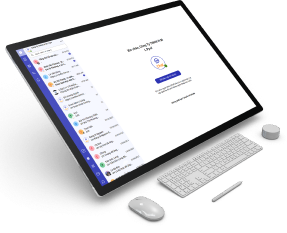
PHẦN MỀM CHAT365
ĐÃ ĐƯỢC TẢI VỀ MÁY CỦA BẠN
Bạn click vào cài đặt phía dưới sau đó đăng nhập và chat với ứng viên hoặc nhà tuyển dụng
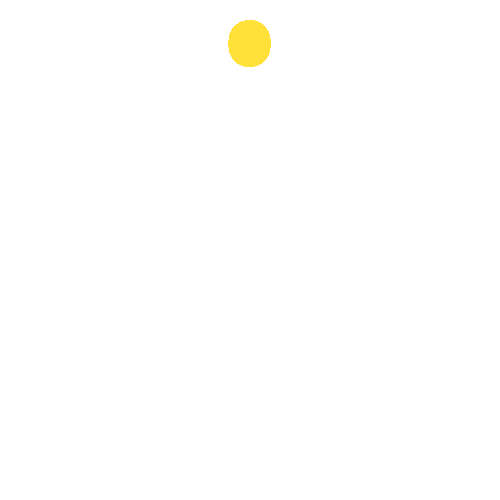
Về Timviec365
Dành cho ứng viên
Dành cho nhà tuyển dụng
Việc làm theo khu vực
Việc làm theo ngành nghề
Công ty TNHH MTV JOB365
Người đại diện: Ông Dư Văn Nhật
Địa chỉ: Thôn Thị Trung, Xã Đình Dù, huyện Văn Lâm, Hưng Yên.Hotline: 0979.524.615
Email: timviec365.vn@gmail.com
Telegram: @hotrohhp
Số đăng ký kinh doanh: 4601615365
Ngày cấp: 26/02/2024
Nơi cấp: Sở Kế hoạch và Đầu tư tỉnh Hưng Yên
TẢI APP ĐỂ TÌM VIỆC SIÊU TỐC

App CV365

App Chat365
Công ty TNHH MTV JOB365
Người đại diện: Ông Dư Văn Nhật
Địa chỉ: Thôn Thị Trung, Xã Đình Dù, huyện Văn Lâm, Hưng Yên.
Hotline: 0979.524.615
Email: timviec365.vn@gmail.com
Telegram: @hotrohhp
Số đăng ký kinh doanh: 4601615365
Ngày cấp: 26/02/2024
Nơi cấp: Sở Kế hoạch và Đầu tư tỉnh Hưng Yên
TẢI APP ĐỂ TÌM VIỆC SIÊU TỐC
Tải app để tìm việc siêu tốc Tạo CV đẹp với 365+ mẫu CV xin việc





![[Giải mã] Cung Song Ngư Làm Nghề Gì để thành công?](https://storage.timviec365.vn/timviec365/pictures/news/2025/01/07/1736244924465-854069125.jpg)